作者:Selena Komez於9月27,2021更新
“幫助! 我終於決定將我的 iPhone 11 更新到 iOS 15。它幾乎成功了,但最後還是崩潰了! 現在只想找回重要的短信信息,怎麼辦? 是否有可能 iOS 15更新後,在iPhone上恢復短信? “ —托尼
“將 iPhone XS 升級到 iOS 15 後導致短信丟失,是否可以在 iOS 15 更新後恢復丟失的信息? 如何修復 iOS 15 更新後丟失的消息?” —盧斯卡
現在越來越多的蘋果用戶想通過更新新的iOS系統來提升手機設備的性能—— iOS的15. 當您迫不及待地將 iPhone 更新到最新的 iOS 15 時,您是否考慮過您的數據丟失,包括重要的短信、WhatsApp 消息和更多 App 數據。 作為iOS手機的老用戶,每次系統更新都有丟失數據的風險。 為了避免這些問題,您應該提前備份您的數據。 但是,如果您丟失了短信並忘記進行備份怎麼辦? iOS 15/iOS 14.8 更新後如何從 iPhone iPhone 恢復丟失的短信? 不可否認的是,每個人都應該安裝專業的恢復程序,以便在需要時一鍵恢復短信。
升級到最新的 iOS 15 後,您是否丟失了短信? 如果您在 iOS 15/iOS 14 更新後也丟失了 iDevice 上的一些重要文件,您可以在此處找到解決方案。升級到 iOS 12。
iPhone數據恢復 作為一個精彩的數據恢復程序可以 iOS 15更新後從iPhone / iPad檢索短信。它可以恢復所有丟失的數據,包括SMS / iMessages, 通訊錄、圖片、視頻、通話記錄、WhatsApp 消息、筆記等更多內容。無論您遇到什麼不同的場景,程序都可以恢復因 iOS 更新而丟失的數據; 水損壞; 越獄後數據丟失; 設備鎖定或忘記密碼和其他可怕的情況。 iPhone iPad數據恢復可以完美適用於幾乎所有iOS機型,包括iPhone 13/12/11/XR/SE/XS/XR/X/8/7/6S/6/5S/5C/5/iPad Pro/iPad mini/iPad Air 等 iDevice。 現在讓我們試試吧!
以下是我們為您提供的iPhone iPad數據恢復試用版。您可以在PC或Mac上安全下載該程序。
步驟1。將iPhone連接到PC
在PC或Mac上下載iPhone iPad Data Recovery軟件。 然後,您應該使用USB電纜將iPhone連接到PC。 如您所見,第一個彈出窗口中有一些選項供您選擇,選擇“從iOS設備恢復“無需備份即可直接檢索丟失的iPhone數據。

步驟2.Scan您設備上的數據
現在,您可以選擇所需的特定數據,如短信,聯繫人,通話記錄,WhatsApp數據,日曆,照片,視頻,音樂,應用和更多要恢復的數據文件。 對於SMS恢復,您可以勾選“您的留言“按鈕並單擊”下一頁“進入掃描過程。

現在程序將顯示掃描界面,此過程可能需要幾分鐘。請耐心等待,直到掃描過程完成。

步驟3。從iPhone恢復選定的短信
現在,您可以通過選擇左側的文件類型來預覽找到的數據,所有可恢復的數據都將顯示在界面上。 然後你應該點擊“恢復“按鈕在iPhone上恢復短信。

通過還原備份來從iTunes備份中恢復已刪除的iPhone短信可能會有些冒險,因為自上次同步以來新的SMS不會存儲在iTunes備份中。 單擊“還原備份”後,所有短信將被備份中的短信替換。 更糟糕的是,其他應用程序也將被備份中的數據替換。
使用iTunes備份恢復iPhone SMS的步驟:
- 將iPhone連接到電腦,然後啟動iTunes。
- 在iTunes中顯示設備圖標後,單擊該設備圖標。
-在“備份”選項中,單擊“還原備份...”以選擇最相關的備份,然後單擊“還原”。
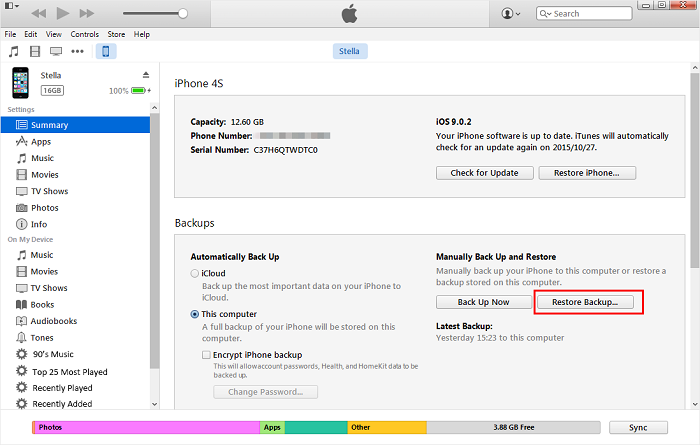
步驟1.如果您的設備已經設置好,則必須先格式化所有數據,然後才能還原iCloud備份。 重置設備後,按照設置說明進行操作,直到進入“應用程序和數據”屏幕,然後點擊“從iCloud備份還原”。
步驟2.將要求您使用Apple ID登錄到iCloud。 從以前的備份列表中選擇一個備份。 選擇備份後,還原過程將開始。
步驟3。 系統可能會要求您登錄Apple ID以恢復購買的iTunes和App Store。 如果忘記密碼,可以跳過此步驟以稍後恢復購買。
步驟4。 在整個還原過程中保持Internet連接,直到完成。 完成可能需要一些時間,具體取決於備份文件的大小以及網絡強度。
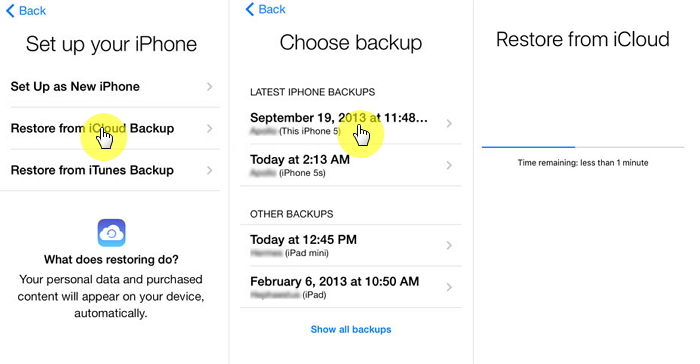
簡而言之:如果您不希望在恢復丟失的短信後丟失設備上的所有其他數據,則可以使用解決方案A(iPhone iPad數據恢復 解決方案)直接從iPhone恢復短信,這種方式會 不要擦除iPhone上的當前消息數據.
如何免費在iPhone X / 8 / 7 / 6S / 6上播放Apple音樂
還沒有評論。 說些什麼...